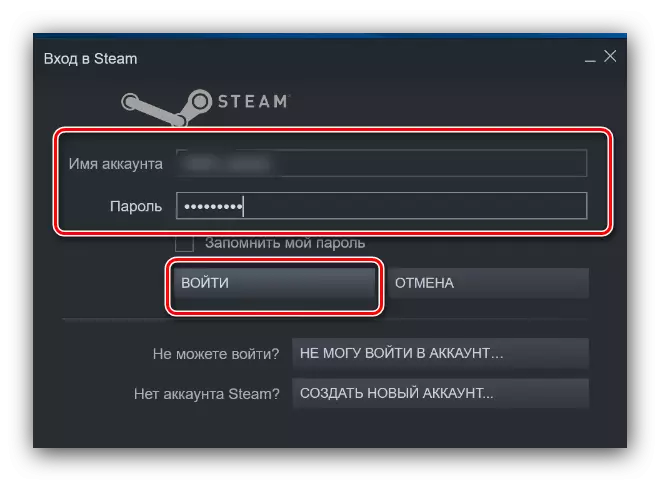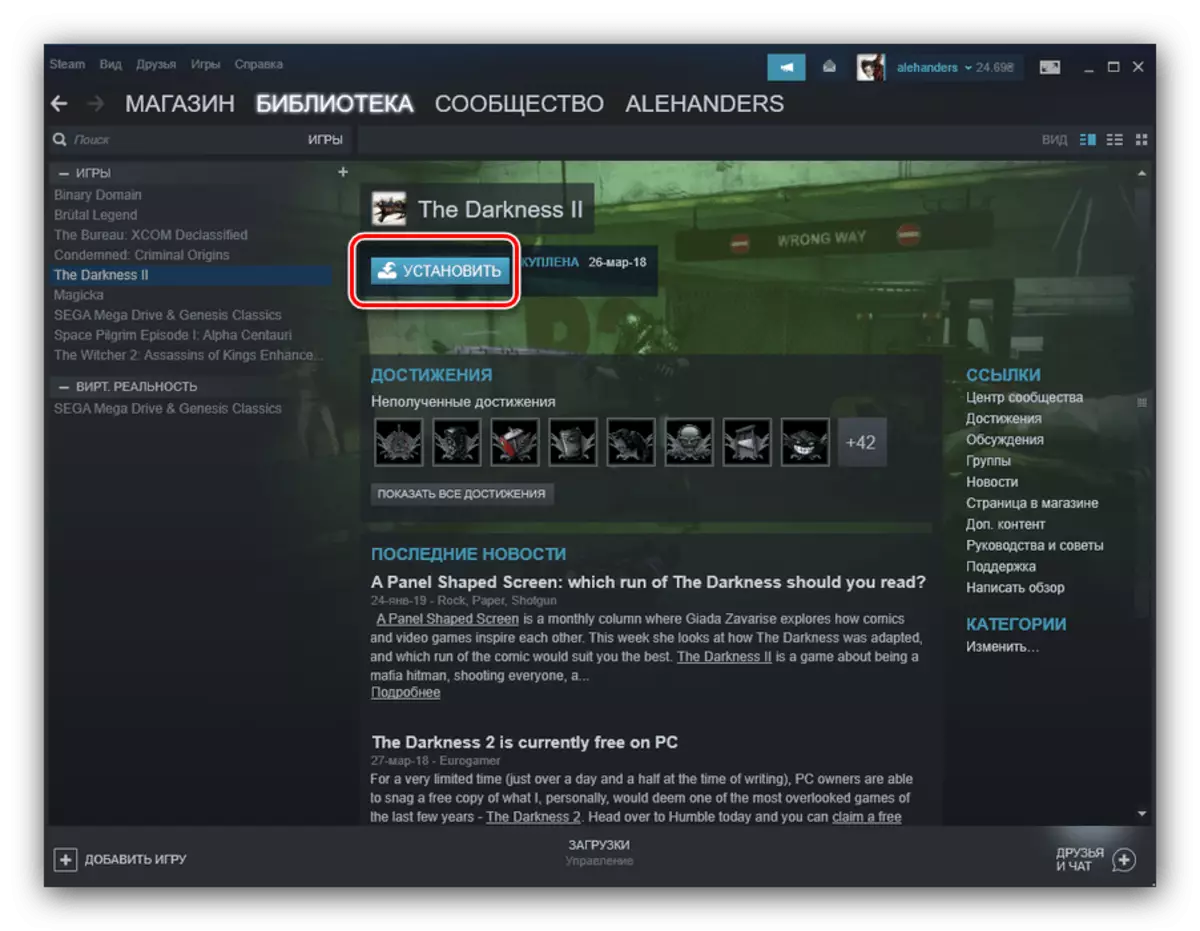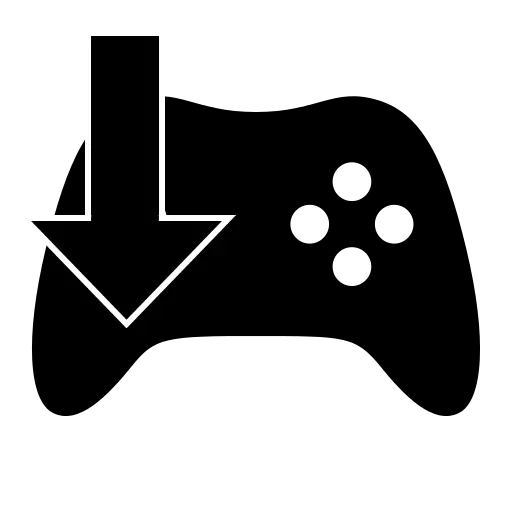
Дзесяць гадоў таму лічбавая дыстрыбуцыя камп'ютэрных гульняў была эфектнай навінкай, тады як сёння яна ўяўляе сабой асноўны спосаб атрымання гульнявых прадуктаў. У гэтым артыкуле мы хочам разгледзець метады загрузкі гульняў з дапамогай самых папулярных прыкладанняў-крам.
Запампоўка гульняў на кампутар
Доўгі час на рынку распаўсюджвання гульняў праз інтэрнэт дамінаваў сэрвіс Steam распрацоўкі Valve Software, але паступова многія буйныя выдаўцы выпусцілі ўласныя рашэнні: Origin ад Electronic Arts, GOG ад CD Project RED, UPlay ад Ubisoft, Battle.net ад Activision Blizzard, а таксама шматспадзеўны пачатковец ад Epic Games. Разгледзім метады загрузкі гульняў з гэтых сэрвісаў.Звярніце ўвагу! На кожнай з гэтых пляцовак можна спампоўваць альбо набытыя, альбо першапачаткова бясплатныя гульні - ніякіх метадаў бясплатнай загрузкі платных гульняў з гэтых крамаў не існуе!
Steam
Сэрвіс Сцім з'яўляецца найстарэйшым і самым буйным крамай з цяпер дзеючых, і адрозніваецца максімальна простым інтэрфейсам, шмат у чым які нагадвае браўзэр, а таксама частымі зніжкамі нават на ААА-гульні.
- Адкрыйце Сцім і ўвайдзіце ў свой рахунак, калі не зрабілі гэтага раней.
- Перайдзіце да ўкладцы «Бібліятэка», каб атрымаць доступ да спісу вашых гульняў.
- Выберыце ў бібліятэцы патрэбны прадукт і клікніце па кнопцы «Устанавіць».
- Дачакайцеся заканчэння загрузкі. Пасля запампоўкі на «Працоўны стол» будзе дададзены ярлык, з дапамогай якога гульню можна будзе запусціць.
Загрузка гульняў у Steam не ўяўляе сабой нічога складанага.
GOG
Сэрвіс Galaxy of Gamers, больш вядомы як GOG, не так даўно абзавёўся асобным кліентам, вядомым як GOG Galaxy. Карыстацца ім не складаней, чым рашэннем ад Valve, а шмат у чым нават значна прасцей.
Спампаваць GOG Galaxy з афіцыйнага сайта
- Як і ў выпадку са Сцім, загрузіце і ўсталюйце кліент Гог. Адкрыйце яго і ўвайдзіце ў сваю стварыў рахунак.
- Скарыстайцеся пунктам «Бібліятэка», у якім выберыце «Windows» (ці тую АС, пад кіраваннем якой працуе ваш ПК).
- Выберыце набыты раней прадукт і націсніце на кнопку «Устанавіць».
- Павінна запусціцца асобнае акно, у якім можна выбраць некаторыя параметры пампаванай гульні (мова, дыск і папка для ўстаноўкі). Для пераходу да наступнага этапу націсніце «Працягнуць».
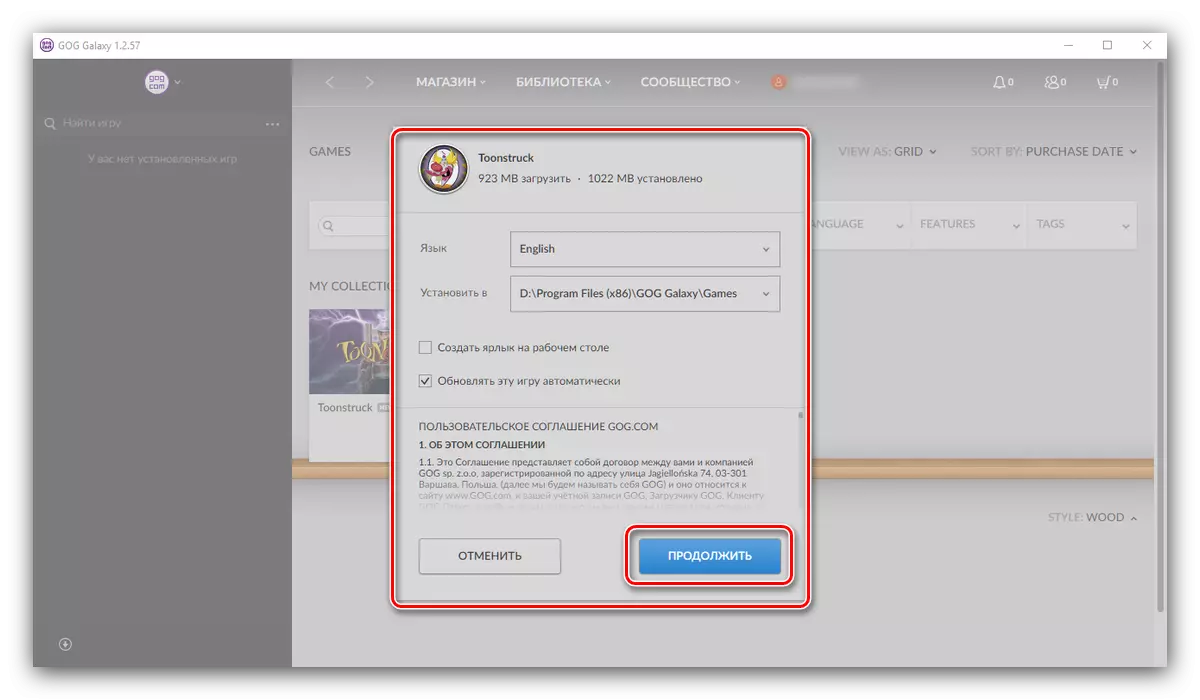
Прагрэс загрузкі можна адсочваць па запаўняліся шкале, размешчанай у ніжнім левым куце кліента.
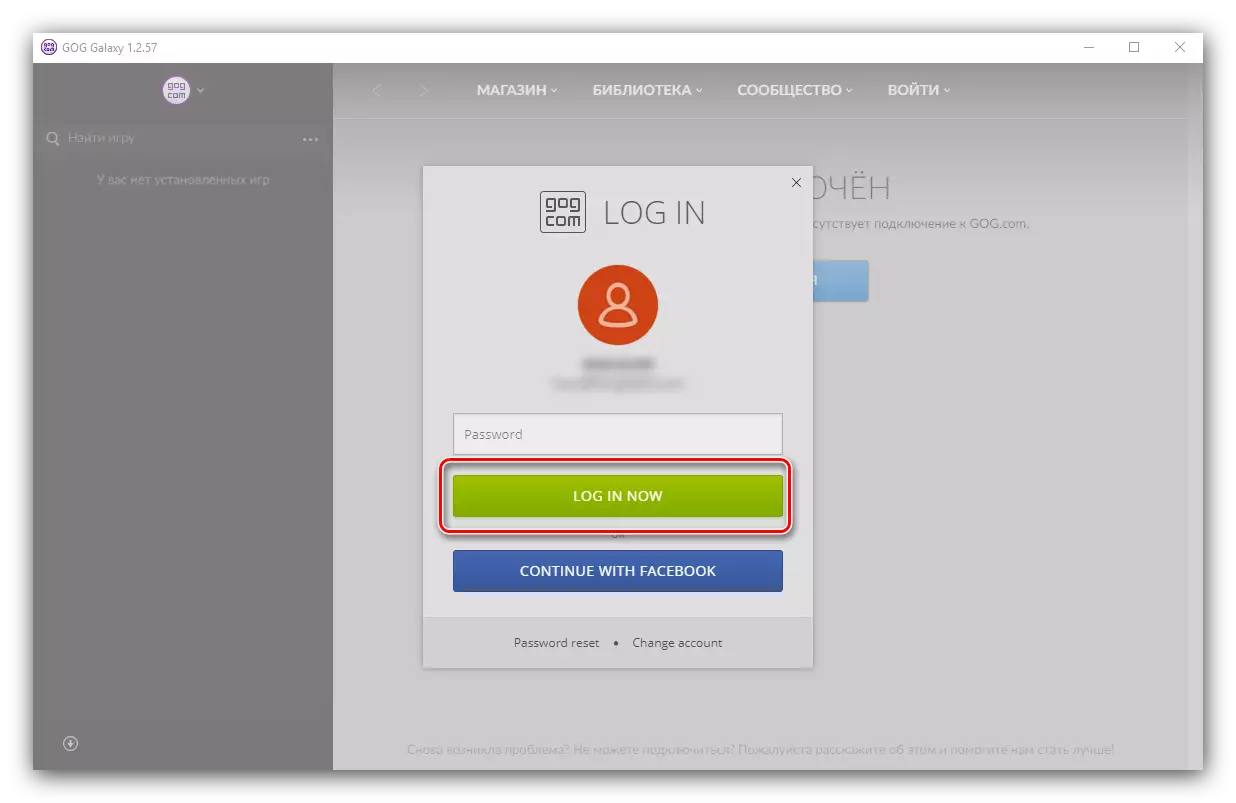
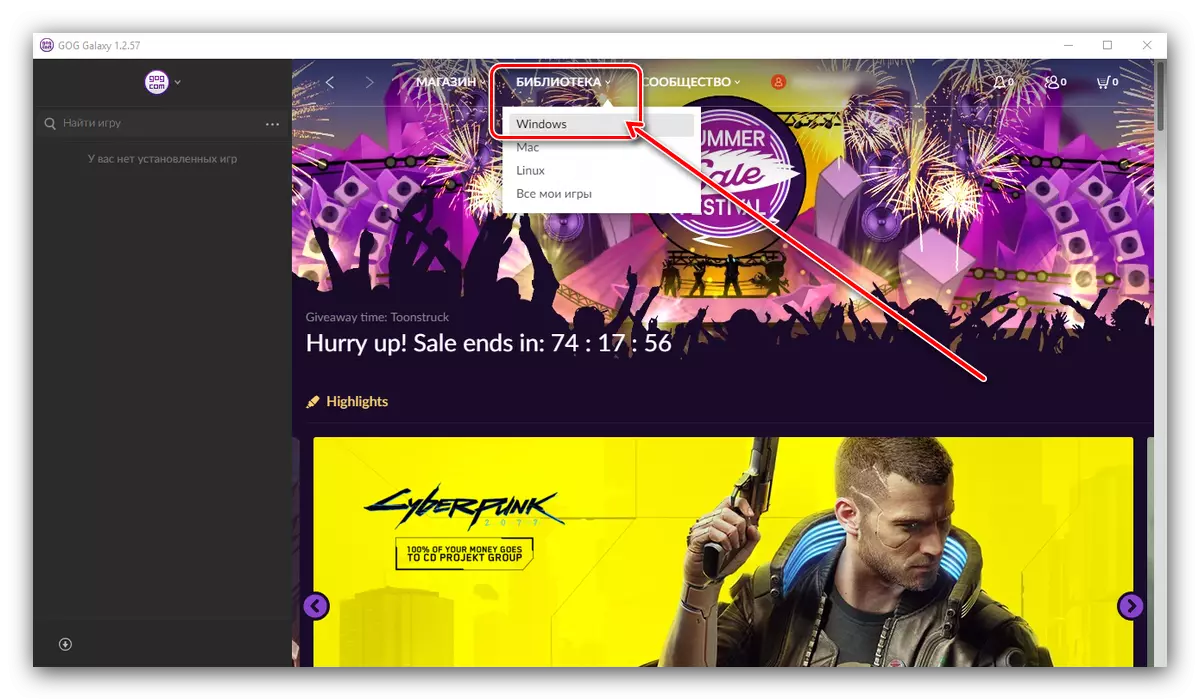
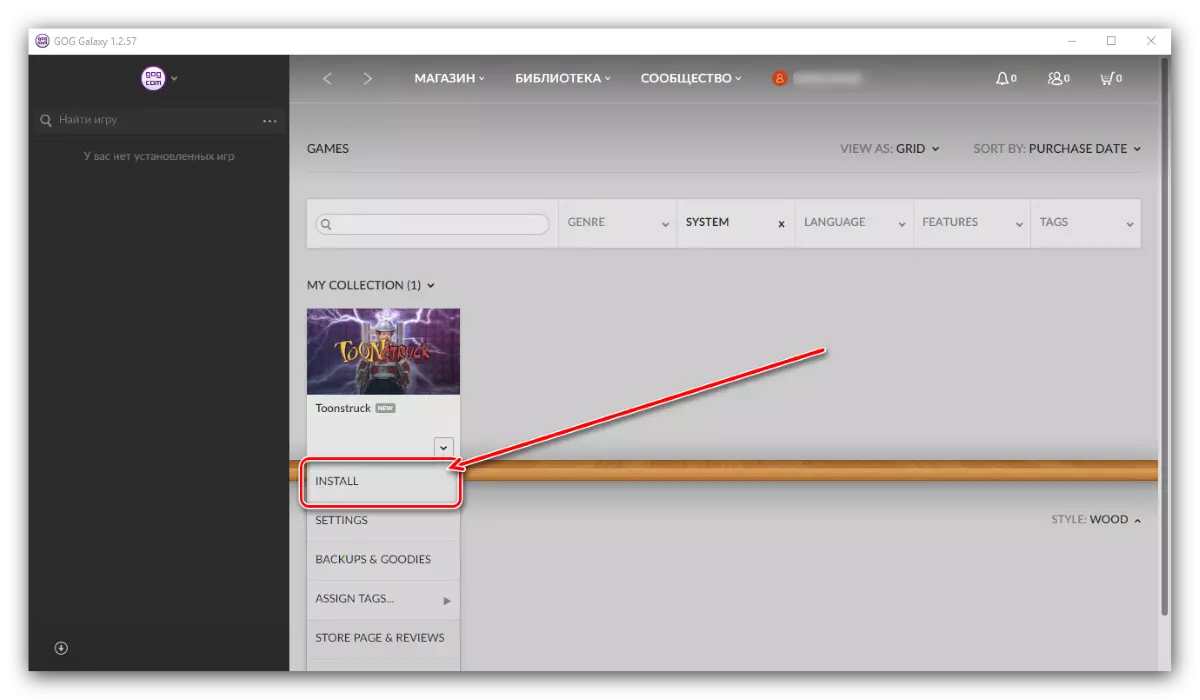
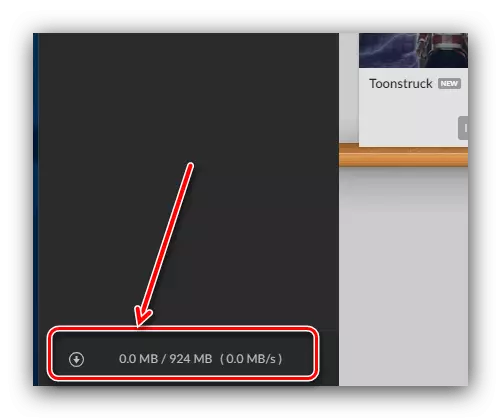
Як бачым, таксама нічога складанага няма.
Origin
Стаўленне да кампаніі EA спрэчнае, аднак без кліента распрацаванага імі сэрвісу Origin не абысціся, калі хочацца пагуляць у гульні серый Mass Effect, Dragon Age, BattleField і многія іншыя.
- Запусціце кліент і ўвайдзіце ў сваю стварыў рахунак.
- Выкарыстоўвайце бакавое меню для пераходу ў бібліятэку гульняў.
- Для загрузкі гульні навядзіце курсор на яе значок і клікніце правай кнопкай мышы, затым выберыце адпаведны пункт кантэкстнага меню.
- Пачакайце, пакуль гульня спампаваць, пасля чаго яе можна запусціць небудзь з кліента, альбо з цэтліка на «Працоўным стале».
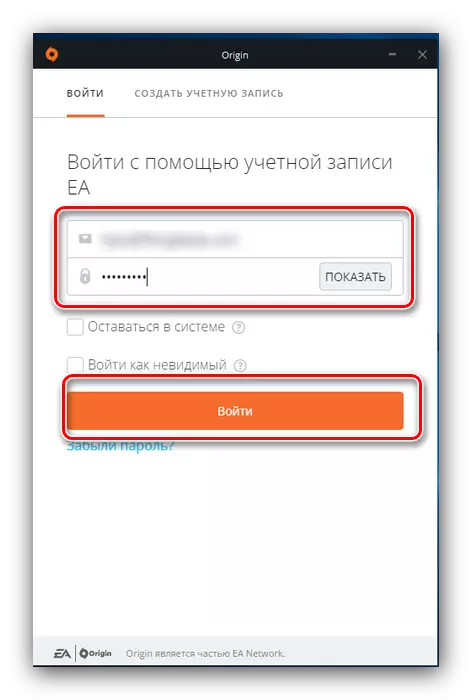
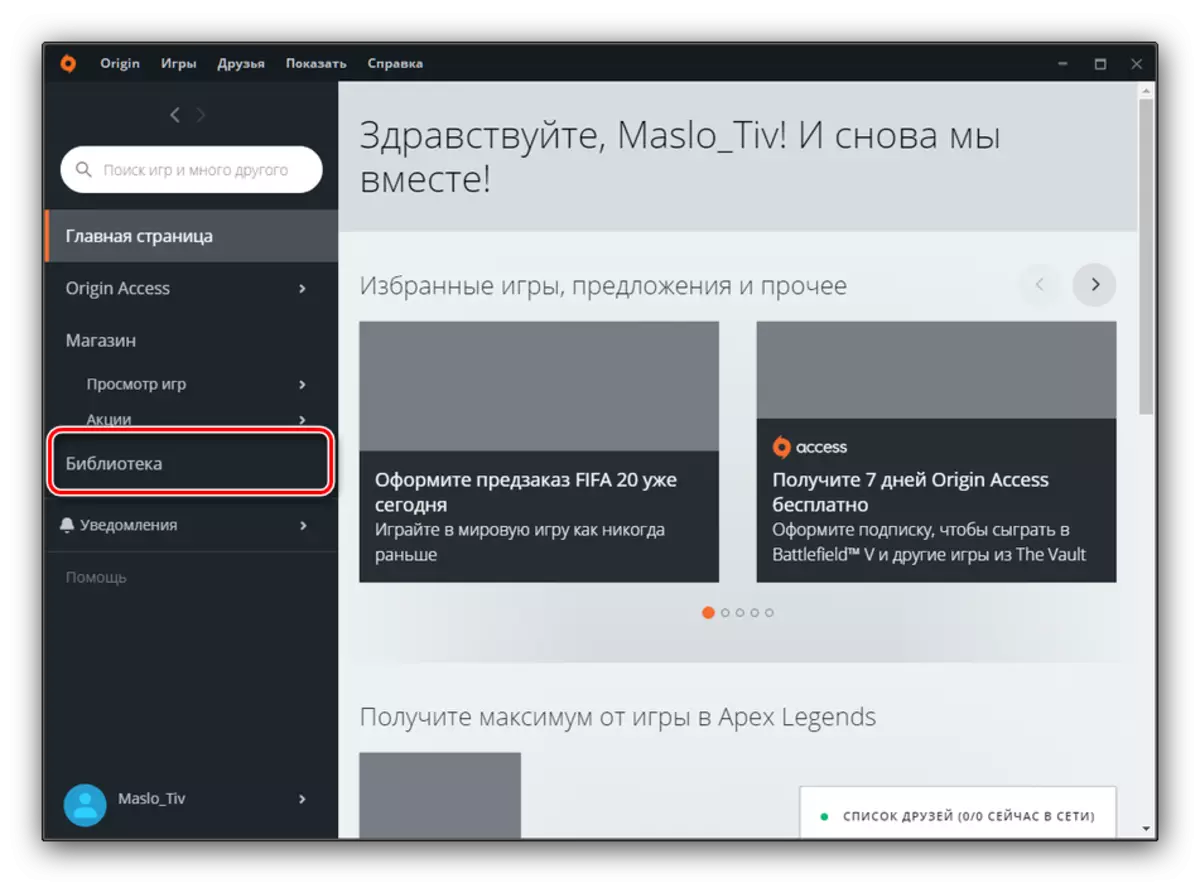
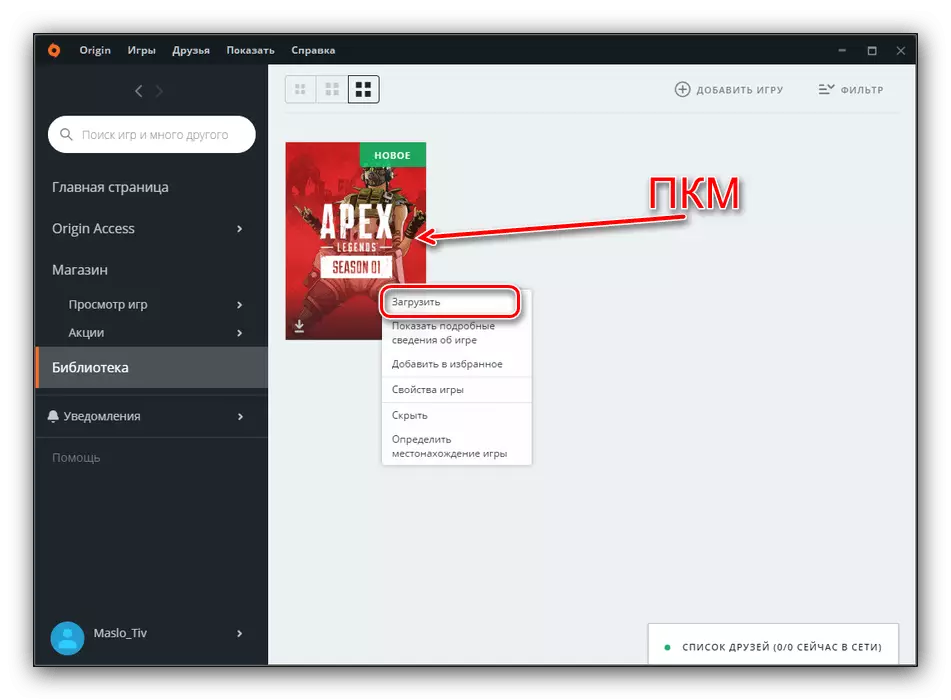
Ориджин сумна вядомы нестабільнай працай, таму часам дзеянні спатрэбіцца паўтарыць, калі загрузка не была паспяховай.
UPlay
Французскі распрацоўшчык і выдавец Ubisoft ўжо даволі даўно выпусціў на рынак уласны сэрвіс, праз які распаўсюджвае свае прадукты.
- Адкрыйце прыкладанне і залогиньтесь, калі не зрабілі гэтага раней.
- Пераключыцеся на ўкладку «Гульні» ў верхняй частцы акна праграмы.
- Клікніце па назве набытай гульні для выкліку падрабязнасьцяў па ёй.
- Для пачатку запампоўкі клікніце па кнопцы «Загрузіць».
- Пасля загрузкі стане даступная кнопка «Гуляць».
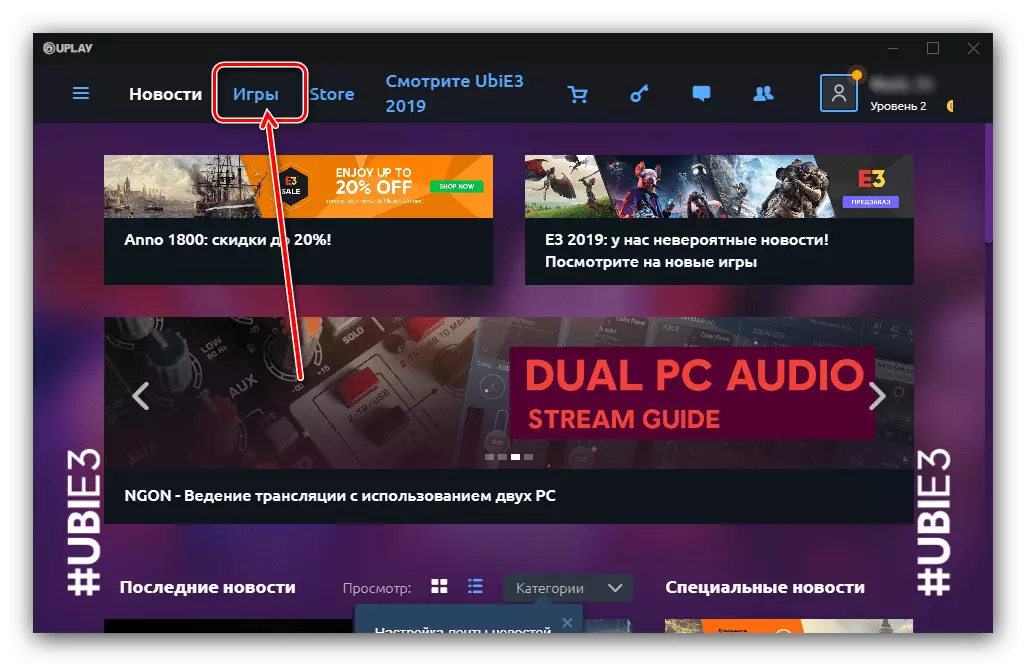
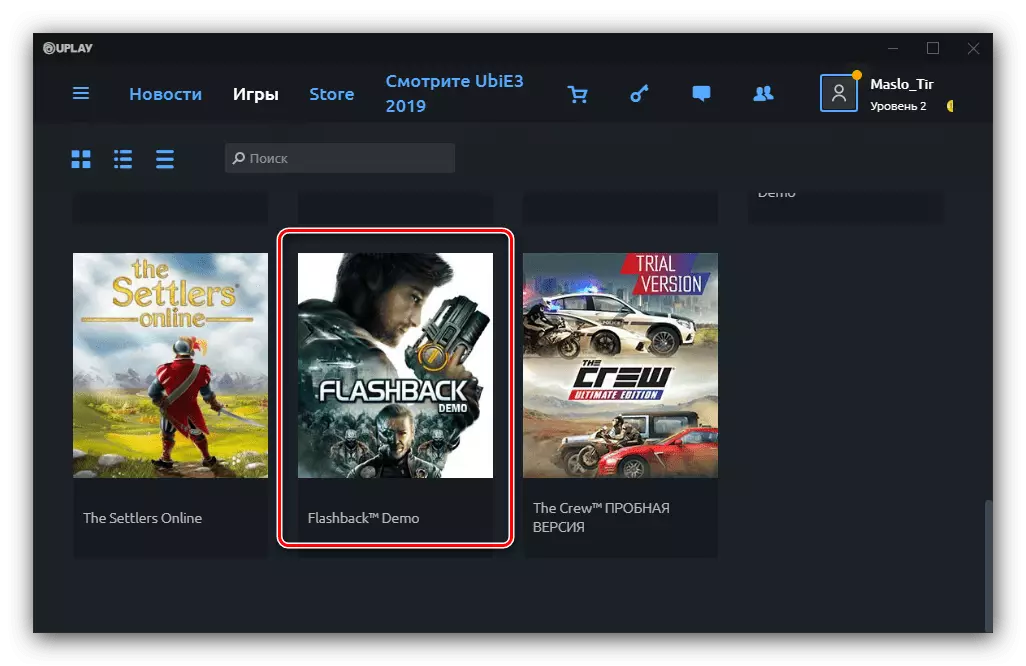
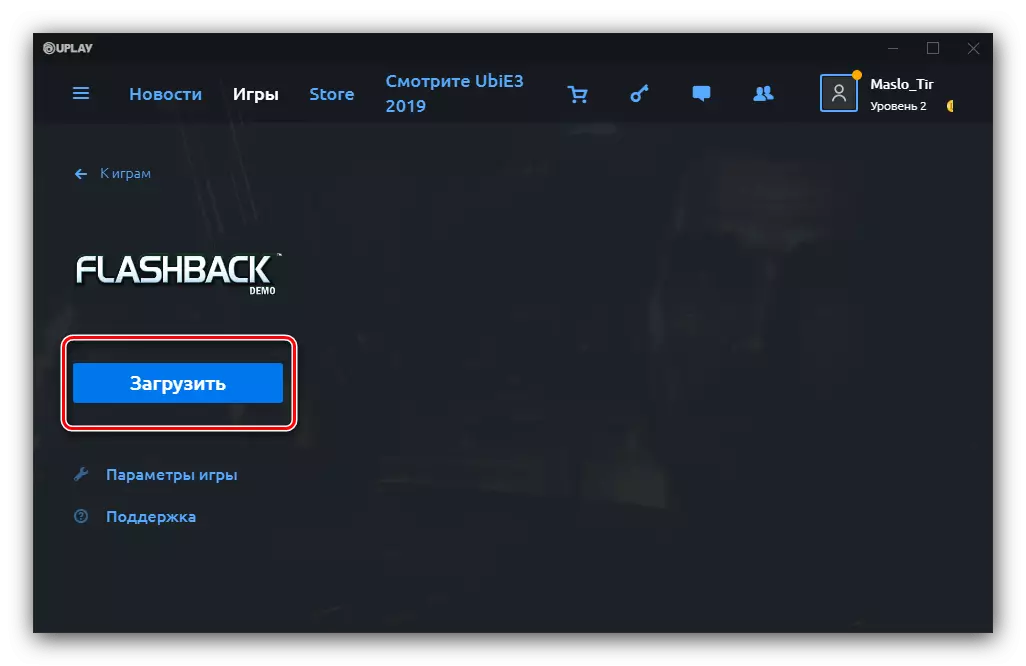
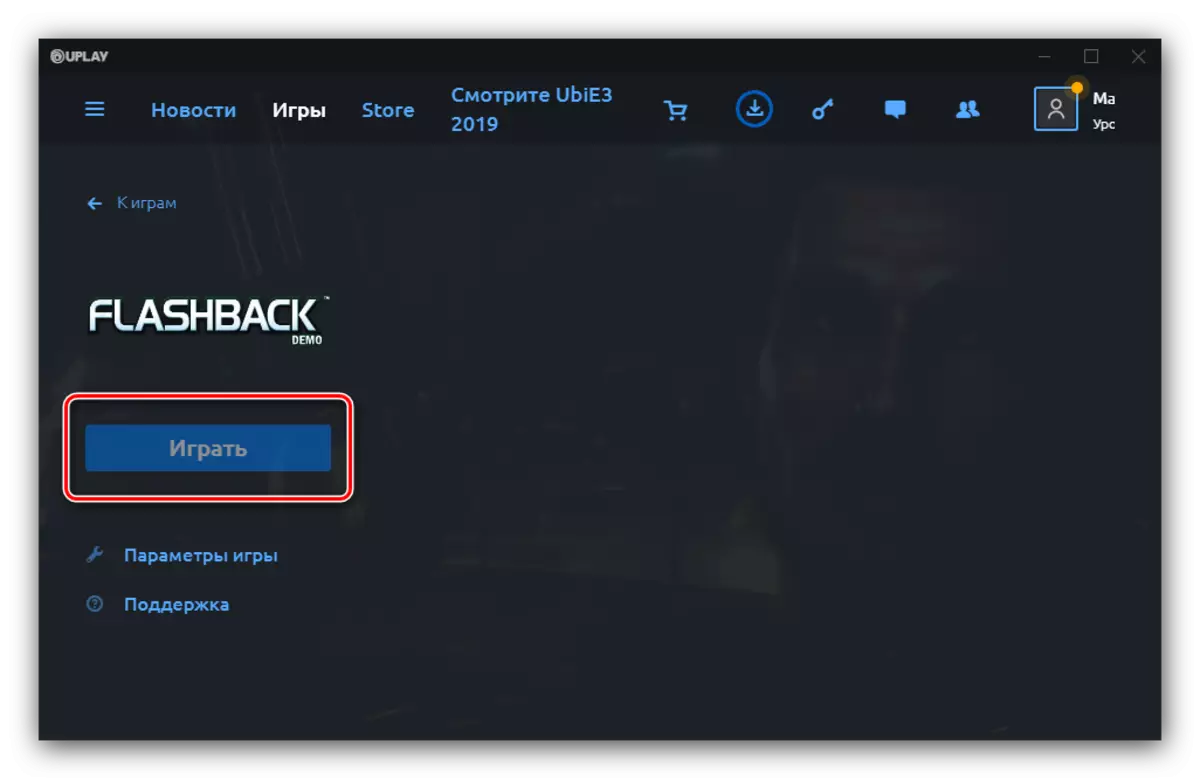
Доўгі час UPlay лічыўся не самым лепшым рашэннем, але распрацоўшчыкі прывялі дадатак да ладу, і карыстацца ім цяпер нашмат зручней, чым ўсяго некалькі гадоў таму.
Battle.net
Прадукты Blizzard, такія як Heroes of the Storm і StarCraft II, даступныя выключна праз фірмовы сэрвіс кампаніі.
Загрузіць кліент Battle.net з афіцыйнага сайта
- Запусціце кліент Баттл.нет і ўвайдзіце ў сваю стварыў рахунак.
- Перайдзіце да катэгорыі «Гульні».
- Знайдзіце ў спісе гульню, якую жадаеце спампаваць, і клікніце па кнопцы «Устанавіць».
- Выберыце месцазнаходжанне рэсурсаў гульні і які робяць мову, пасля чаго націскайце «Устанавіць» для пачатку загрузкі.
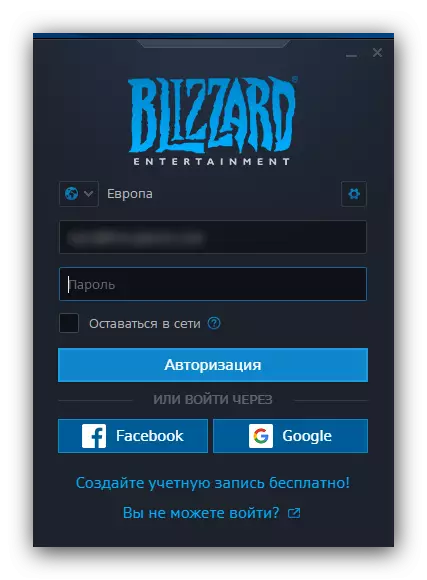
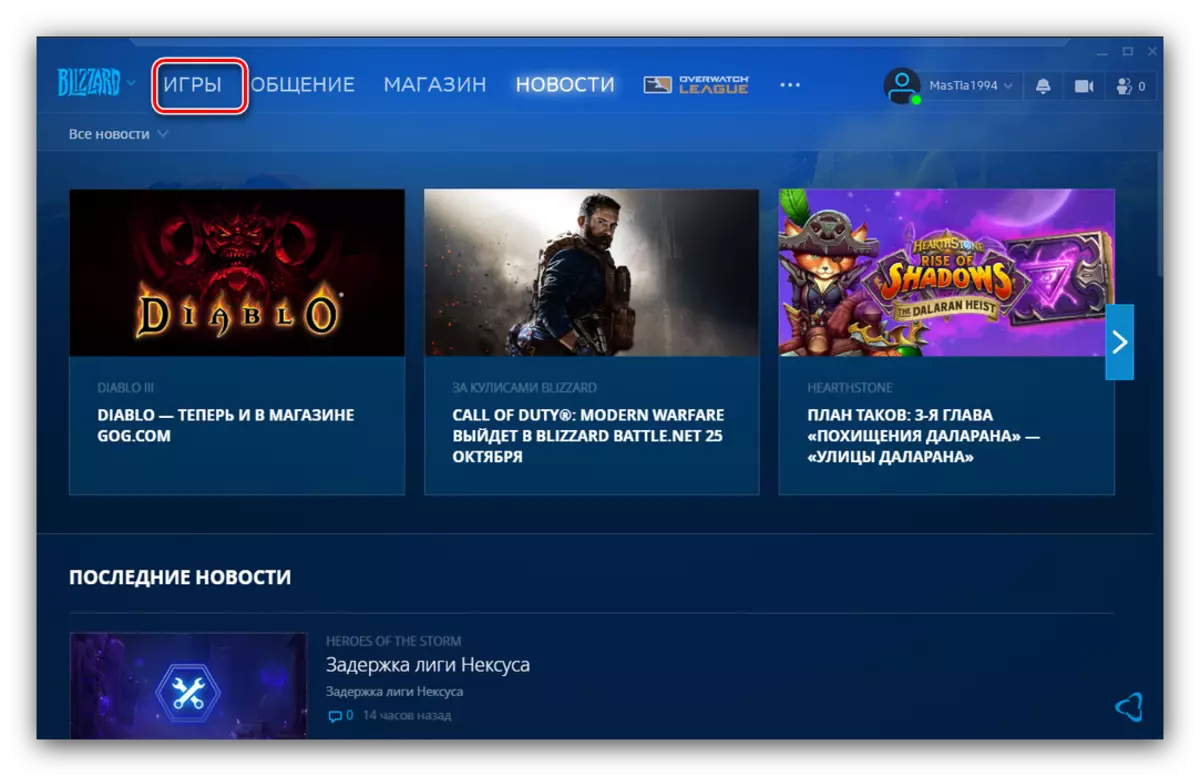
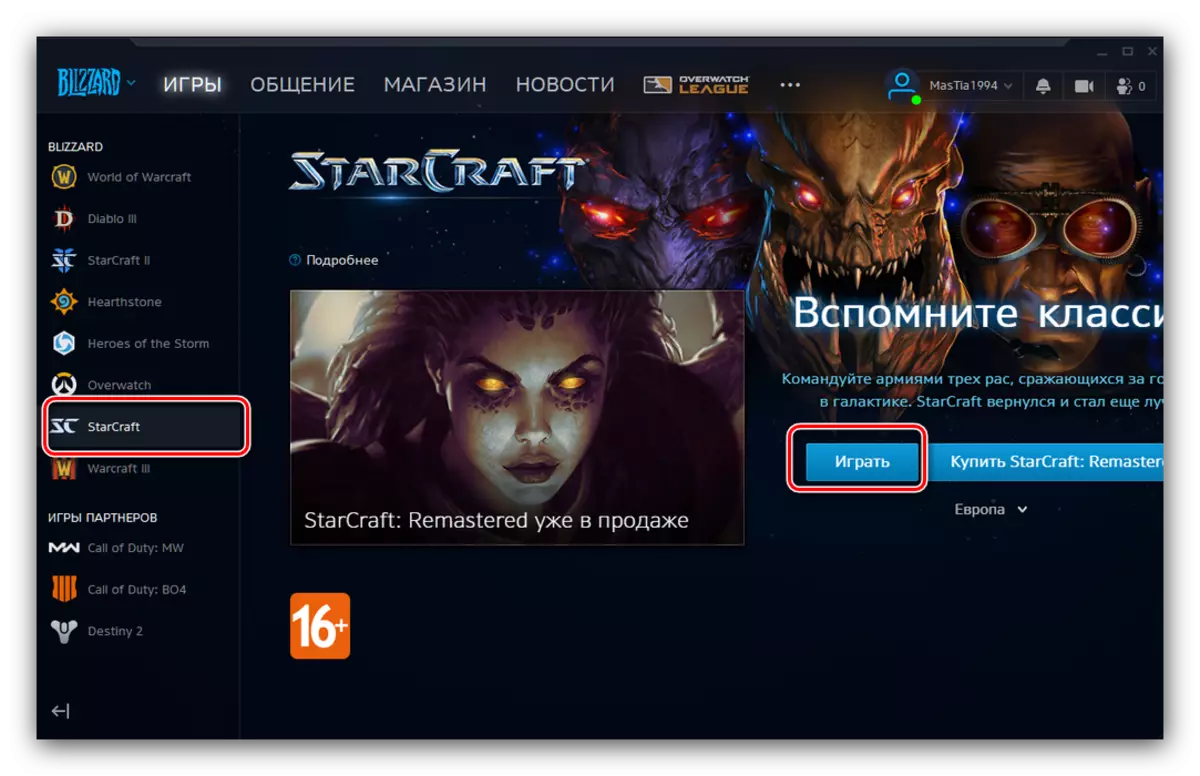
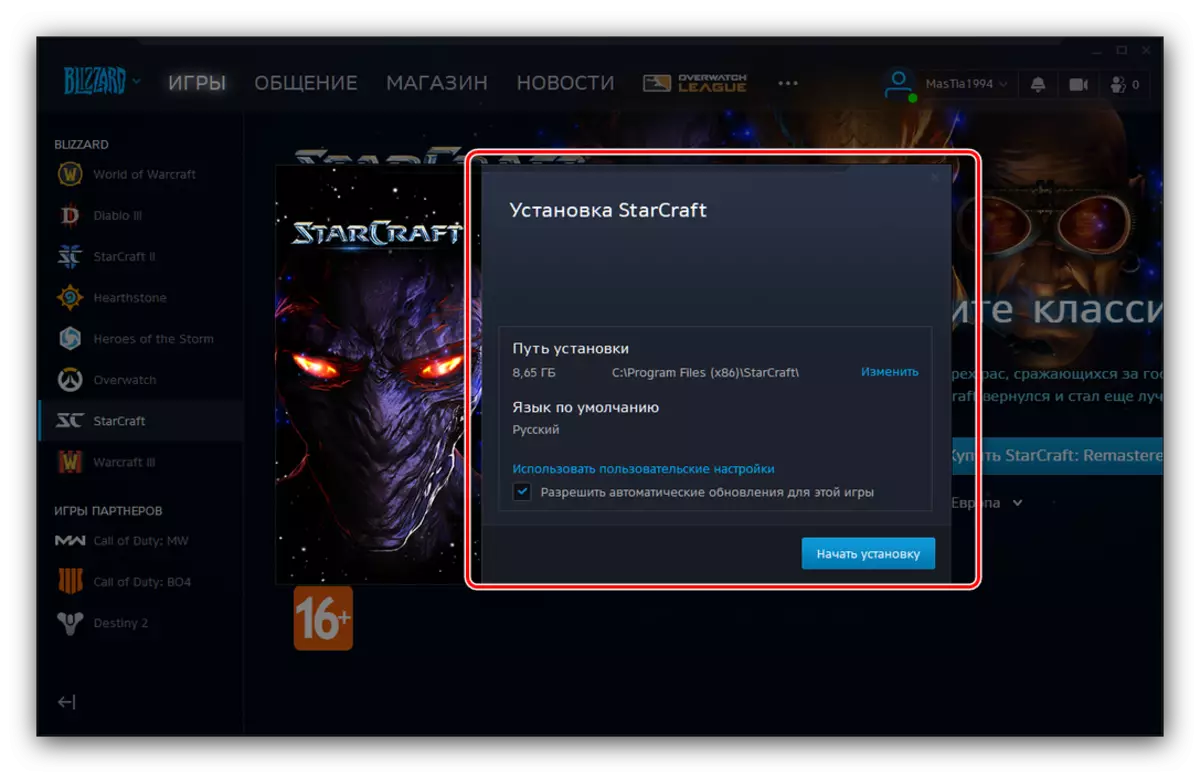
Сэрвіс Battle.net працуе дастаткова стабільна, але часам сервера сістэмы не спраўляюцца. Калі вы сутыкнуліся з праблемамі пры загрузцы, праверце афіцыйны сайт сэрвісу, там звычайна паведамляюць пра наяўнасць праблем.
Epic Games Launcher
Пачатковец на рынку лічбавай дыстрыбуцыі, крама ад Epic Games паспеў прыцягнуць да сябе ўвагу прывабнай цэнавай палітыкай і купляй правоў на эксклюзіўную продаж тых ці іншых прадуктаў.
Спампаваць Epic Games Launcher з афіцыйнага сайта
- Адкрыйце кліент і ўвайдзіце ў сваю стварыў рахунак.
- Выкарыстоўвайце галоўнае меню праграмы, каб адкрыць раздзел «Бібліятэка».
- Знайдзіце гульню, якую жадаеце спампаваць, і націсніце на кнопку «Устанавіць» пад яе абразком.
- Пачнецца загрузка абранага прадукту. Пасля таго як гульня загрузіцца, яе можна запусціць з цэтліка на «Працоўным стале».
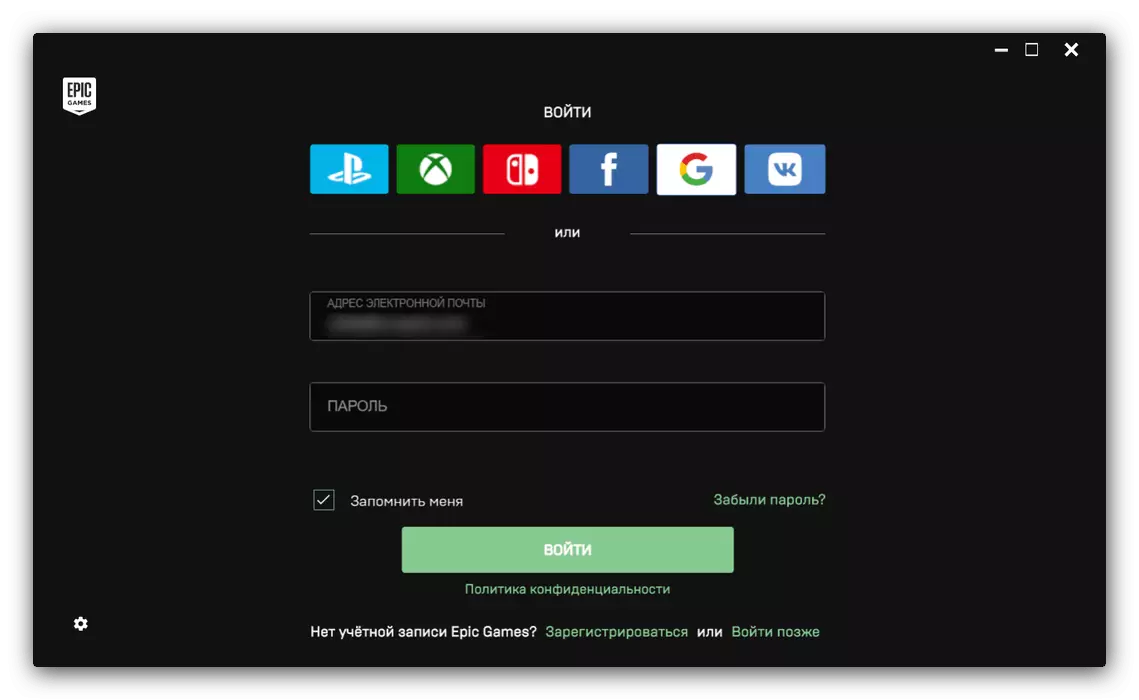
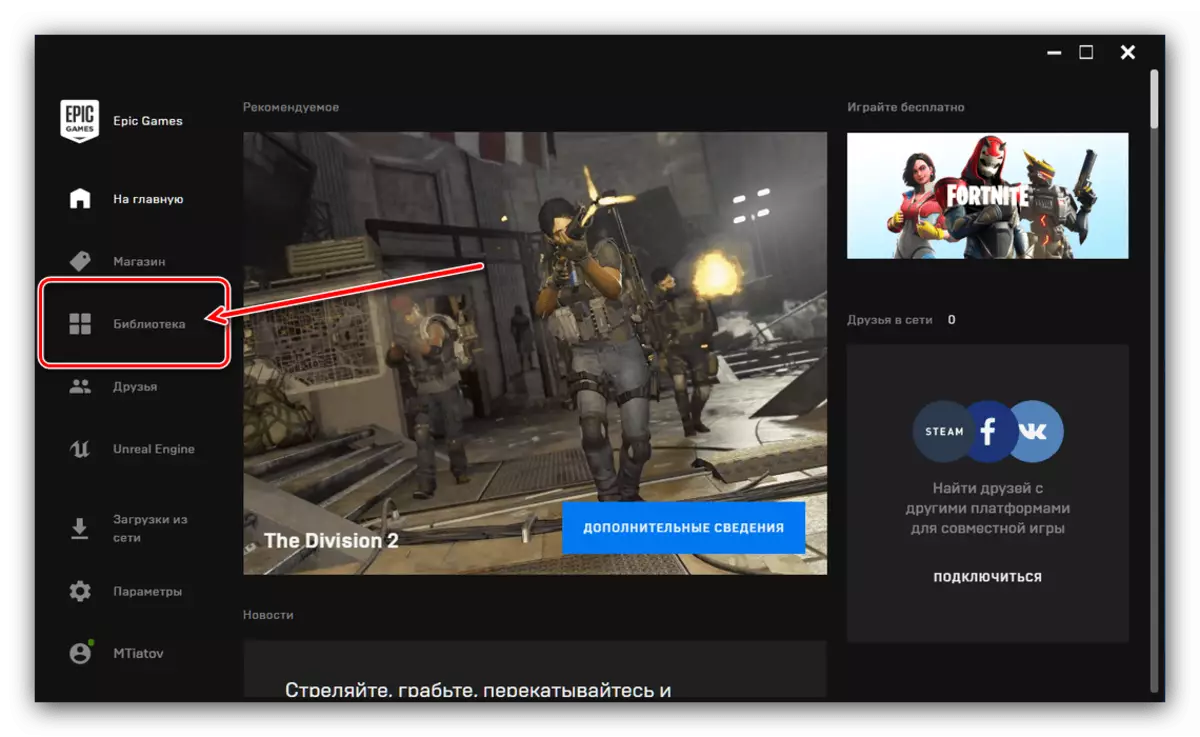
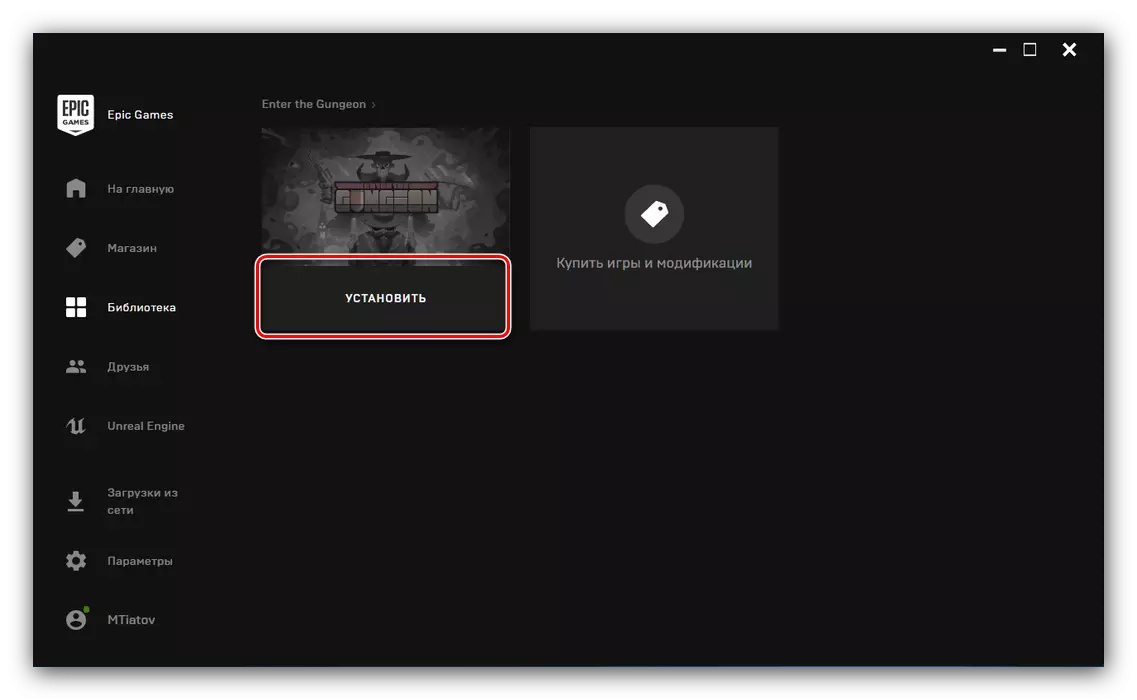
Microsoft Store
У найноўшых Windows кампанія Microsoft прадставіла свой уласны магазін прыкладанняў, у якім прадаюцца ў тым ліку і гульні, а многія з іх і зусім даступныя бясплатна.
- Адкрыйце прыкладанне - зрабіць гэта можна праз «Пуск».
- Перайдзіце на ўкладку «Гульні».
- Выберыце гульню, якую жадаеце спампаваць (або спачатку знайдзіце яе праз пошук), пасля чаго проста клікніце па яе абразку.
- Для запампоўкі гульні націсніце на кнопку «Атрымаць».
- Працэс загрузкі можна прасачыць з старонкі гульні.
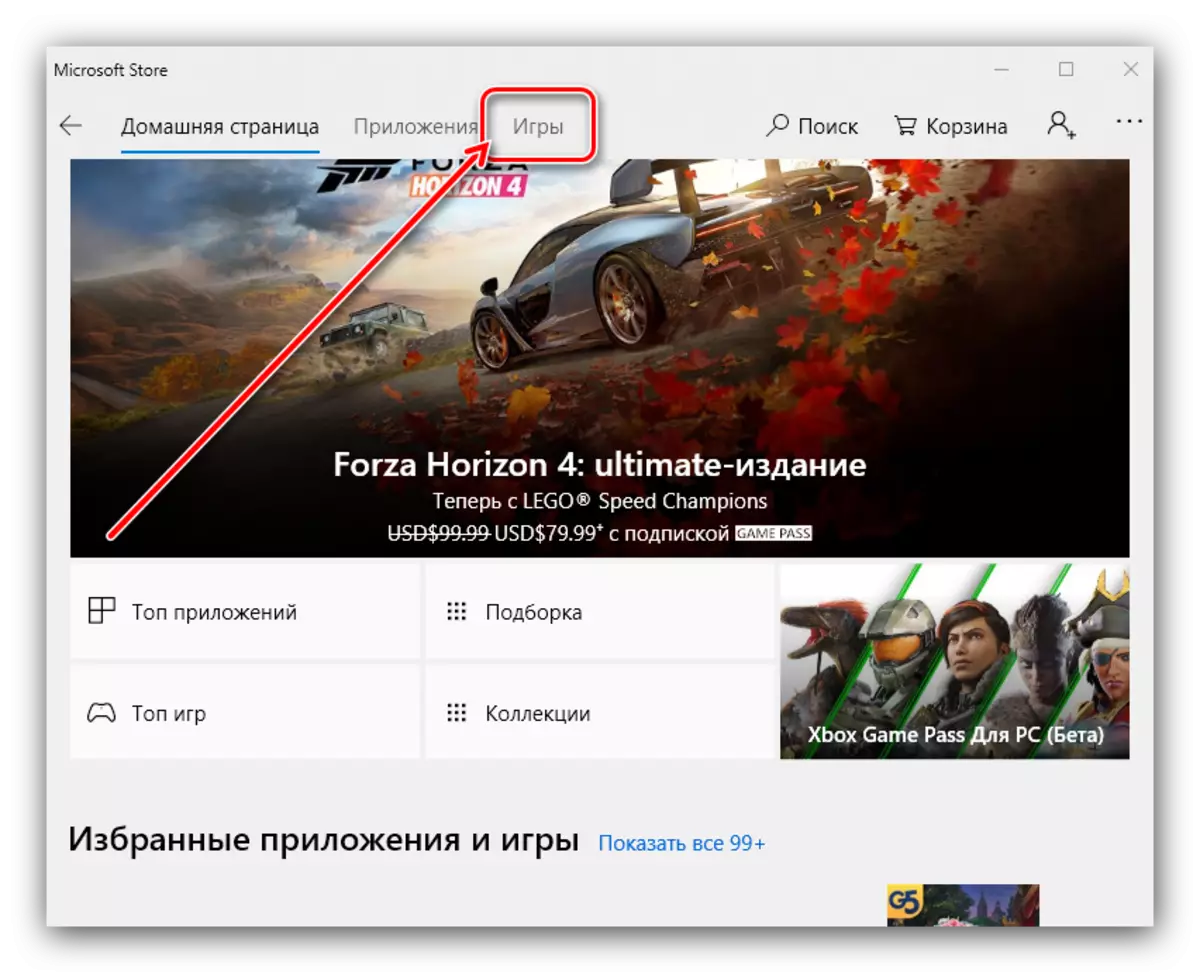

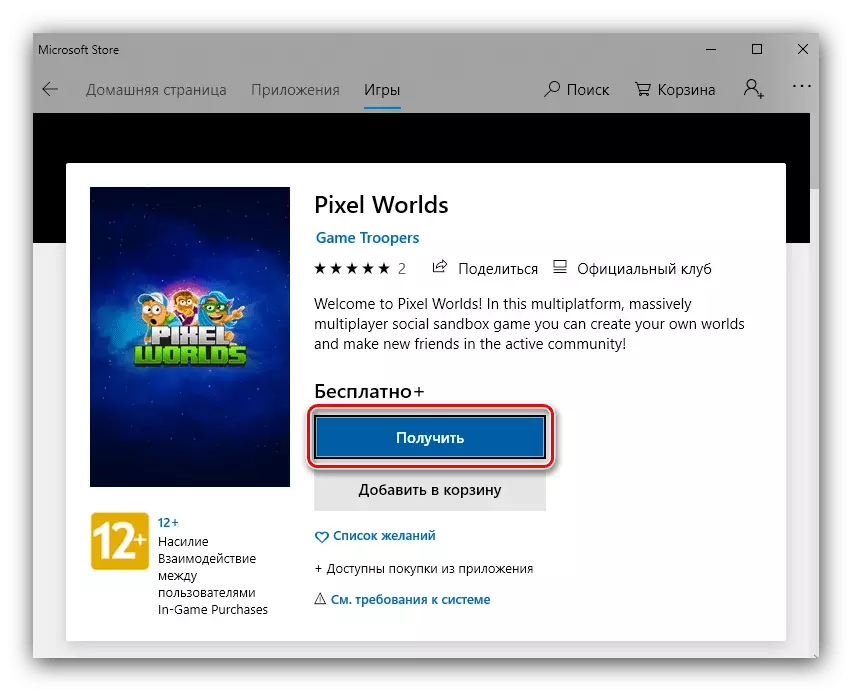
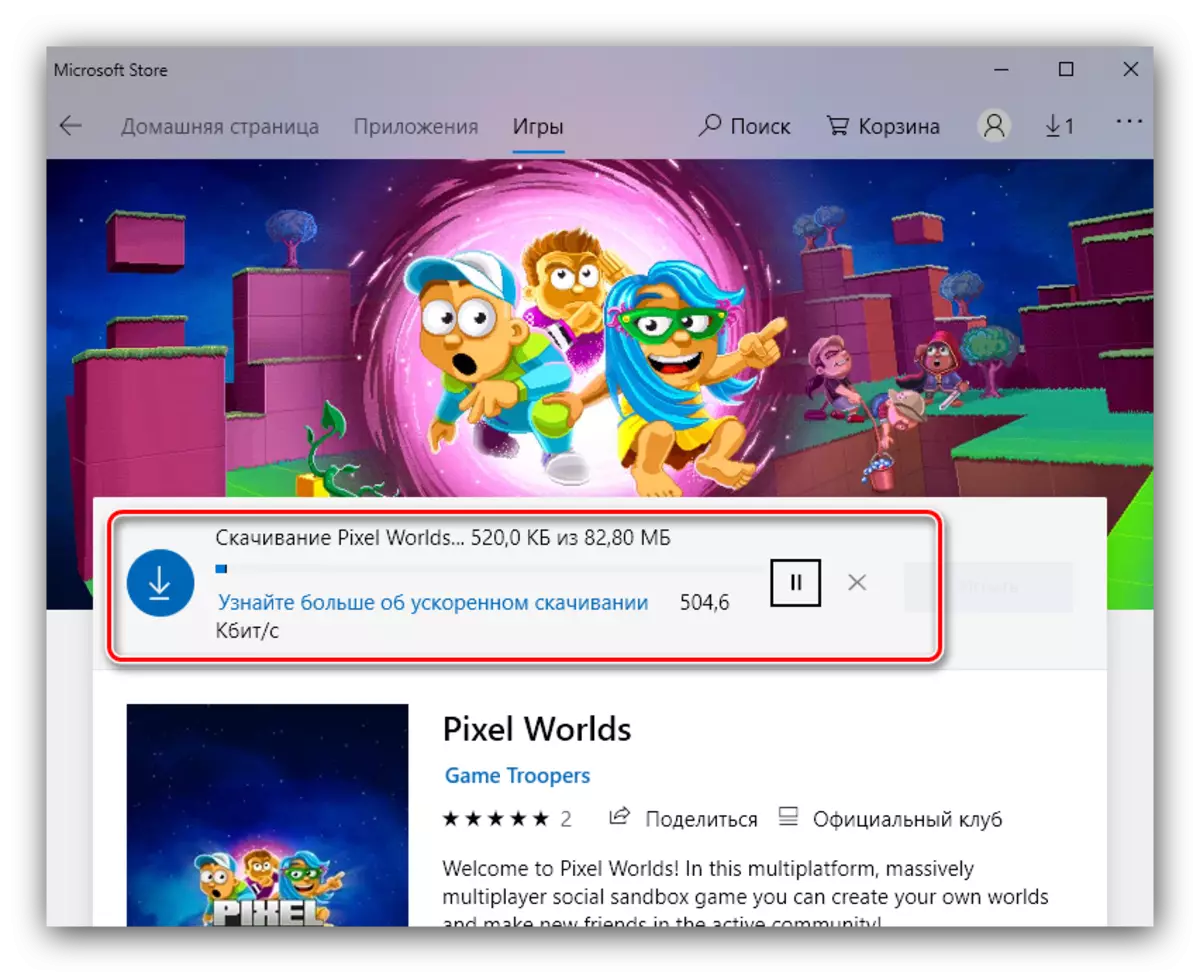
заключэнне
Мы разгледзелі асноўныя і, галоўнае, легальныя, спосабы, якімі можна загрузіць гульню на кампутар. Як бачым, усё даволі проста.